IIS60 安装教程Word文档格式.docx
《IIS60 安装教程Word文档格式.docx》由会员分享,可在线阅读,更多相关《IIS60 安装教程Word文档格式.docx(9页珍藏版)》请在冰豆网上搜索。
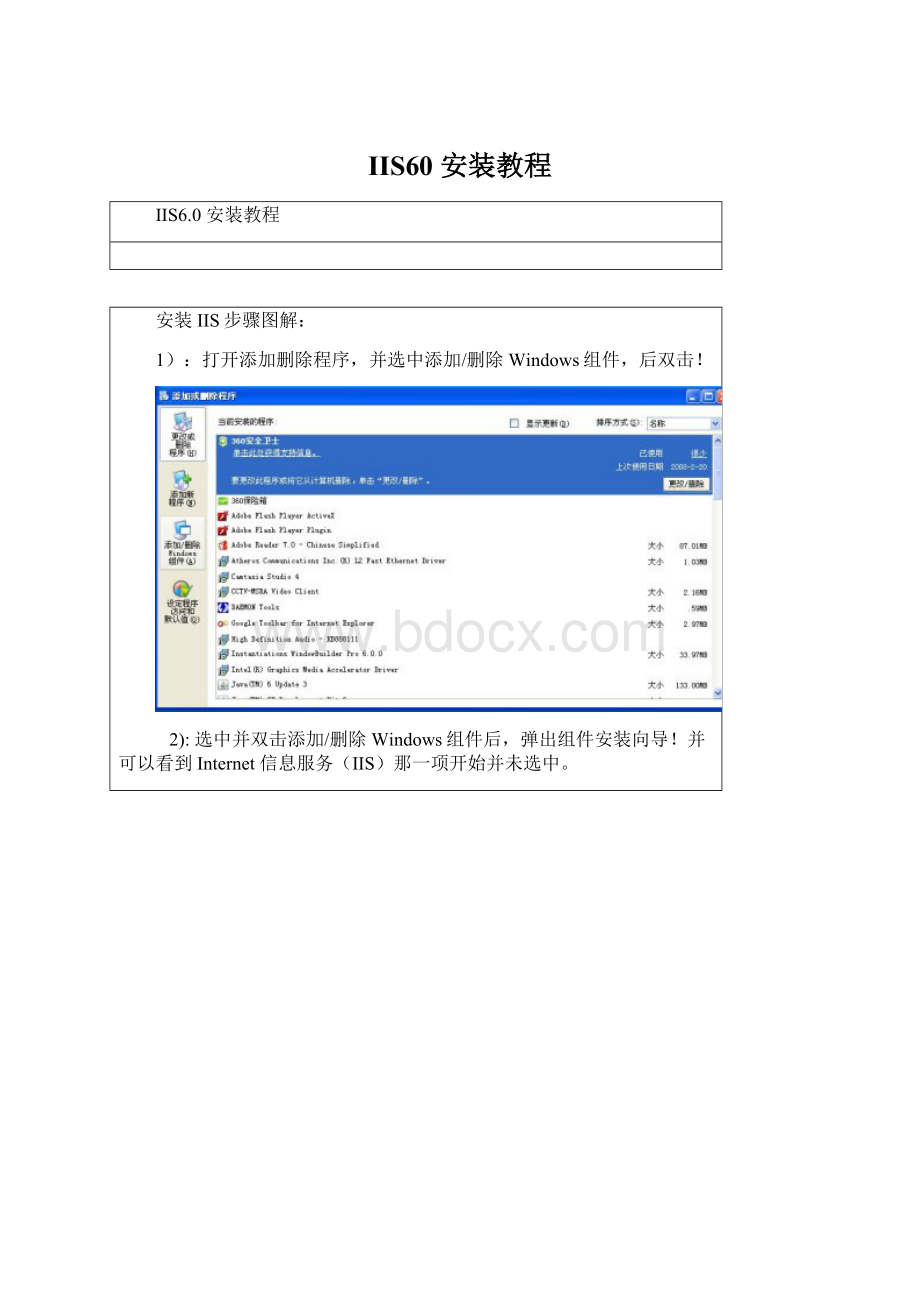
1):
打开添加删除程序,并选中添加/删除Windows组件,后双击!
2):
选中并双击添加/删除Windows组件后,弹出组件安装向导!
并可以看到Internet信息服务(IIS)那一项开始并未选中。
说明,你的电脑并没有安装IIS.所以将Internet信息服务(IIS)那一项前面的勾给勾中!
但不要立即点击下一步!
!
而要单击详细信息按钮!
3):
这时会弹出IIS的子组件,发现里面均未被勾中,请全部勾中.
4):
选中上面所有的子组件后,单击确定,会弹出下面的窗口,这时就可以放心单击下一步,开始真正的IIS的安装了!
下面马上就开始复制文件了。
。
5):
复制文件一开始后,过一会儿就要提示请插入光盘,呵呵,就快去准备XP安装光盘吧。
找到了XP安装光盘后,插入光驱后,单击确定就可以了!
待所有的文件复制完,IIS也就装完了!
6):
正常情况下,做到第五步,即可装完IIS,但如果一时找不到安装光盘,那又该怎么办呢?
难道就放弃?
所以此时,你可选中上面的浏览按钮,可以定位到IIS安装文件夹。
如下图:
这样文件的复制来源就定位到指定的IIS安装文件夹!
如下图,再单击确定!
在文件复制过程中,需要反复定位到IIS文件夹中指定的文件,你只需要重新单击浏览按钮,再单击确定按钮。
这个动作,可能要执行好几次,可要耐心哦!
7):
呵呵,总算将IIS安装上了,终于可以松一口气了!
8):
打开管理工具,并双击Internet信息服务图标,就可以看到我们安装成功的IIS服务器了。
这就是我们的Internet 信息服务(IIS)的界面。
以后就可以通过它来发布我们的网站了!
以上是IIS5.1的安装过程,而IIS6.0则类似。
谢谢。